![]()
Instalarea WooCommerce
Pluginul principal WooCommerce poate fi instalat și dezinstalat la fel ca alte pluginuri WordPress. Instalarea completă și configurarea WooCommerce pe site-ul dvs. este un pas opțional suplimentar pentru o configurare completă, acest lucru este disponibil în Asistentul Setare.
Reveniți un moment pentru a examina cerințele serverului înainte de instalarea WooCommerce sau puteți întâmpina unele probleme. Dacă aveți nevoie de un hosting nou sau nu aveți încă unul, vă recomand acest hosting: – SCALA HOSTING – VPS la doar 12 dolari pe lună.
Când WooCommerce este activat, sunt adăugate mai multe elemente pe site-ul dvs. pentru ca acesta să funcționeze corect:
- Elemente noi de meniu, tipuri de postare personalizate și taxonomii pentru comenzi, produse și multe altele.
- Widgeturi și comenzi scurte noi.
- Rolurile utilizatorilor pentru managerii de magazine și clienți.
Instalarea WooCommerce via WordPress Admin
Dacă aveți un site existent și doriți să instalați WooCommerce, utilizarea Administratorului WordPress este cea mai simplă opțiune, deoarece gestionează totul pentru dvs.
Pentru a instala WooCommerce:

- Conectați-vă pe site-ul dvs. WordPress.
- Accesați: Pluginuri> Adăugare nou.
- Căutați „WooCommerce”.
- Selectați Instalare
- Selectați Activare acum și sunteți gata pentru asistentul WooCommerce!
Expertul de configurare WooCommerce
Când WooCommerce este activat pentru prima dată, WooCommerce Setup Wizard vă ajută să vă configurați magazinul.
Selectați Să-i dăm drumul! pentru a începe. Sau selectați Nu acum, dacă preferați să configurați manual magazinul WooCommerce.
Configurarea magazinului
- Locația și moneda magazinului dvs.
- Ce tip de bunuri intenționați să vindeți
- Indiferent dacă vindeți bunuri și servicii personal

Ajutor pentru îmbunătățirea WooCommerce
Un pop-up vă va întreba dacă doriți să participați la îmbunătățirea WooCommerce.

Plată
Există câteva scenarii posibile, în funcție de:
- Unde se află magazinul dvs.
- Cum ai răspuns la întrebarea despre vânzarea de bunuri și servicii personale
- Dacă NU ați bifat caseta de vânzare personal, vi se afișează Stripe și PayPal:

Dacă ați bifat caseta pentru a vinde personal – și locuiți în SUA, Canada, Australia, Japonia sau Marea Britanie – vi se afișează Stripe, Square și PayPal. În cazul nostru este selectat România și avem opțiunile afișate în imaginea de mai sus.
Toți proprietarii de magazine pot opta, să accepte plăți offline prin comutarea săgeții, care deschide un nou panou.
Livrare
- Tipăriți etichete de transport acasă (disponibile numai pentru SUA și Canada) – Caseta de selectare pentru a opta
- Selectați o unitate de măsură pentru greutate și dimensiuni.

Recomandat
În funcție de locația magazinului, aici pot fi afișate diferite opțiuni.

Puteți alege unele extensii opționale pentru noul dvs. magazin.
- Tema gratuită Storefront poate fi instalată.
- Impozitele automate necesită o conexiune Jetpack. Dacă ați selectat această opțiune, vi se va solicita să vă conectați.
- WooCommerce Admin este o nouă interfață pentru gestionarea magazinului dvs., cu rapoarte îmbunătățite și un tablou de bord pentru a monitoriza valorile cheie ale site-ului dvs.
- Pluginul Mailchimp for WooCommerce vă permite să automatizați e-mailurile, să trimiteți promosuri și să creați liste de corespondență.
- Facebook pentru WooCommerce îți aduce produsele pe rețelele de socializare.
Toate extensiile și serviciile pot fi dezactivate și dezinstalate, dacă ulterior vă decideți să nu le utilizați. Nu există nicio obligație.

Gata!
Configurarea asistentului este completă. Ca pas următor, puteți:
- Să vă înscrieți pentru newsletter-ul dezvoltatorului.
- Selectați butonul Creare produs.
- Utilizați Importatorul de produse încorporat pentru a încărca produse prin CSV.
- Examinați și modificați setările.
- Urmăriți video-tutoriale WooCommerce sau citiți Noțiuni introductive.

Re-executați Expertul de instalare
Puteți rula Asistentul de instalare, dacă l-ați omis la instalarea WooCommerce. Accesați: Ajutor> Configurare asistent și selectați Configurare expert.
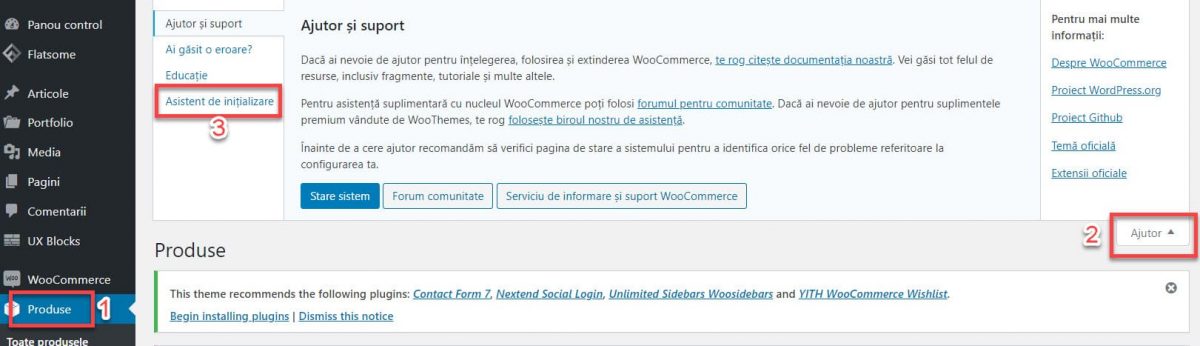
Instalarea WooCommerce Multisite
La o instalare cu mai multe site-uri, WooCommerce acționează ca majoritatea oricărui alt plugin. Fiecare site din rețea, deși partajează o bază de date, își păstrează informațiile în tabele separate. Astfel, fiecare magazin este o configurație separată.
În timp ce puteți activa plugin-uri de rețea, cum ar fi WooCommerce și extensiile sale, nu veți putea împărtăși bazele de date ale produselor, checkout-ul și conturile de utilizator pe site-urile din rețea.
Doar temele și plugin-urile sunt partajate în rețeaua de site-uri.
Revenind la o versiune anterioară a WooCommerce
Vă recomandăm întotdeauna să utilizați cea mai recentă versiune a tuturor pluginurilor și extensiilor de pe site-ul dvs. din motive de securitate. Nu mai vorbim de a profita de orice caracteristici și funcționalități disponibile acum, așa că această secțiune este destinată doar orientării.
Pentru a utiliza o versiune anterioară a WooCommerce:
- Dezactivează și șterge pluginul curent.
- Restaurați o copie de rezervă anterioară a bazei de date a magazinului dvs.
- Descărcați o versiune anterioară a WooCommerce sub Vizualizare avansată. ( Derulați până jos și alegeți din ,, Development Version ’’ versiunea dorită apoi clic pe download ).
- Încărcați versiunea anterioară în plugin-uri> Adaugă nou.
- Activați versiunea anterioară a WooCommerce.
Un singur avertisment – așa cum este menționat în pasul doi, trebuie să verificați dacă versiunea bazei de date WooCommerce a fost actualizată sau nu. De cele mai multe ori, acesta este actualizat cu fiecare versiune a WooCommerce, astfel încât va trebui să restaurați baza de date din versiunea anterioară a WooCommerce pentru a vă asigura că totul funcționează așa cum trebuie.
Acesta este motivul pentru care vă recomandăm cu încredere să aveți copii de rezervă, alături de un mediu de punere în scenă, pentru a testa noi versiuni de software-uri critice, cum ar fi WooCommerce.
Dezinstalarea WooCommerce
Există două lucruri de înțeles atunci când dezinstalați sau eliminați WooCommerce.
- Dacă dezactivați și ștergeți pluginul de pe WordPress, eliminați doar pluginul și fișierele acestuia. Setările, comenzile, produsele, paginile etc … vor exista în baza de date.
- Dacă trebuie să eliminați TOATE datele WooCommerce, inclusiv produse, date despre comenzi etc., trebuie să puteți modifica fișierul wp-config.php al site-ului pentru a seta o constantă.
| Notă: |
|---|
| Înainte de a dezactiva pluginul și al șterge, deschideți fișierul wp-config al site-ului dvs. și adăugați această linie de cod: |
define („WC_REMOVE_ALL_DATA”, true);
Chiar deasupra liniei unde scrie…
/* That’s all, stop editing! Happy blogging. */
Apoi, atunci când dezactivați și ștergeți WooCommerce, acesta va elimina toate datele sale.




